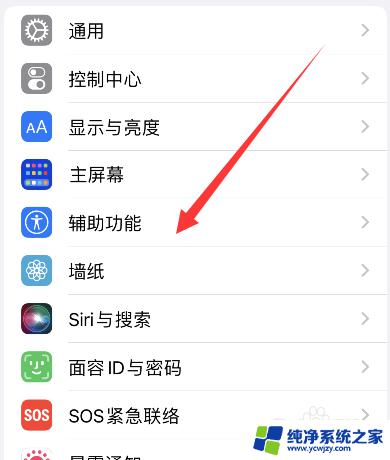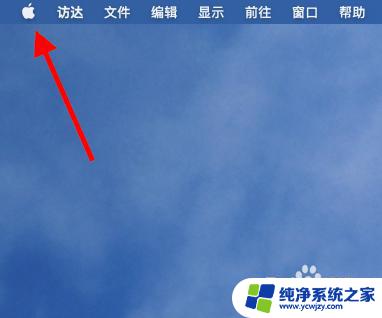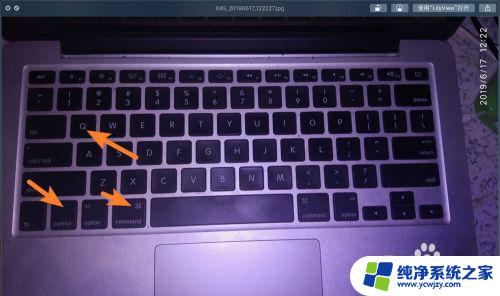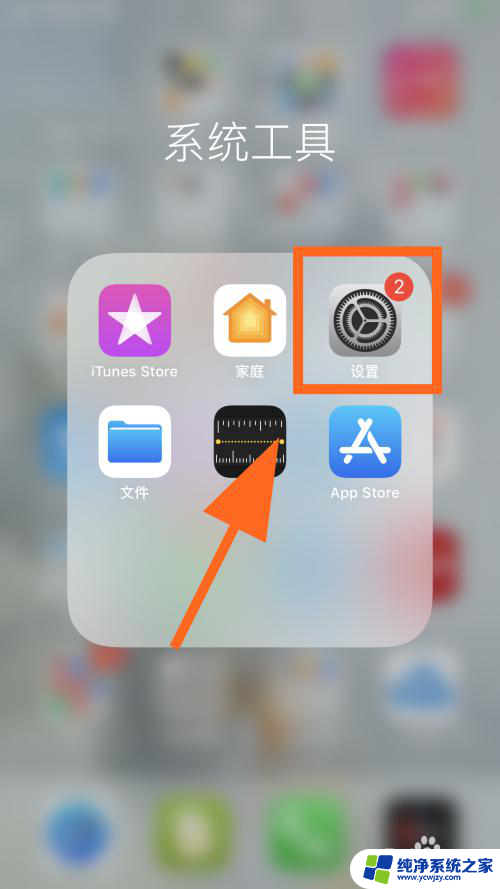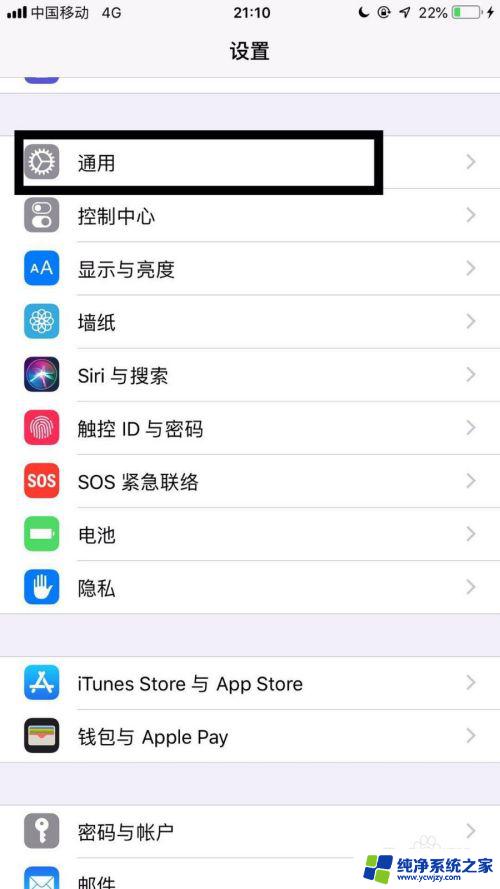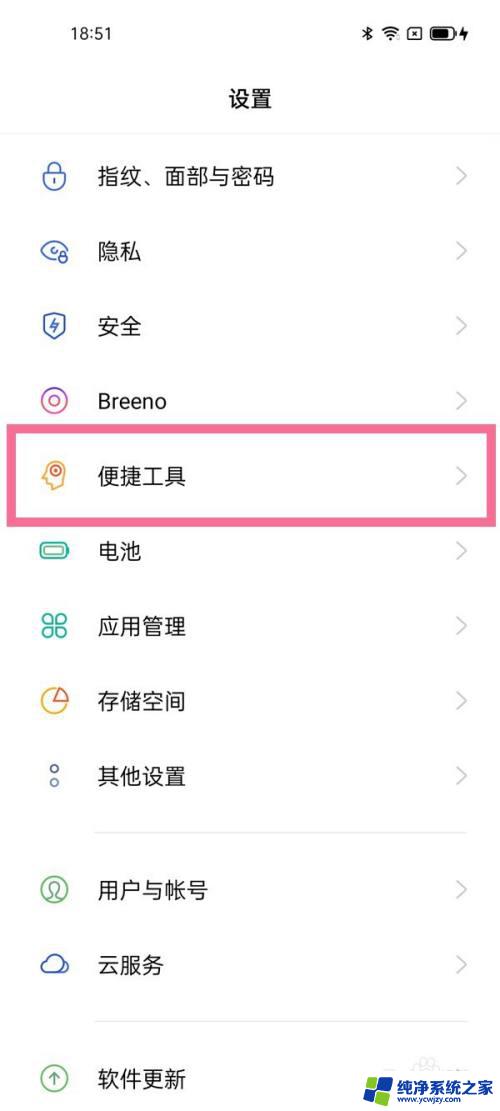苹果怎么设置一键锁屏
更新时间:2024-04-10 12:50:27作者:yang
在日常使用iPhone的过程中,为了保护个人隐私和信息安全,设置一键锁屏是非常重要的,苹果手机提供了便捷的设置方法,让用户可以通过简单的操作实现一键锁屏功能。通过设置一键锁屏,不仅可以有效防止他人非法使用手机,还可以减少因疏忽而导致的信息泄露风险。下面我们就来详细了解一下苹果手机一键锁屏的设置方法。
具体步骤:
1.进入主屏幕,点击设置。如下图所示
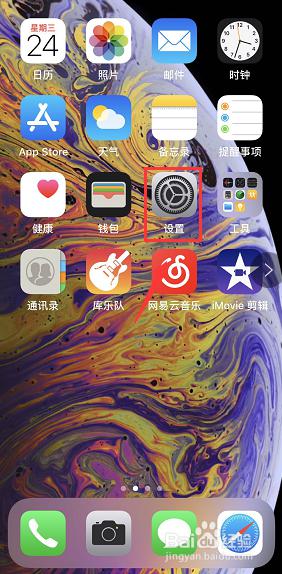 2设置中点击通用,如下图所示
2设置中点击通用,如下图所示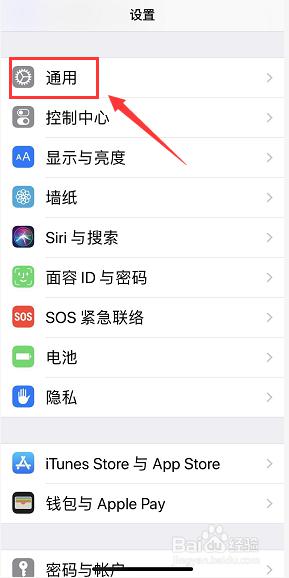
3.通用界面点击辅助功能,如下图所示
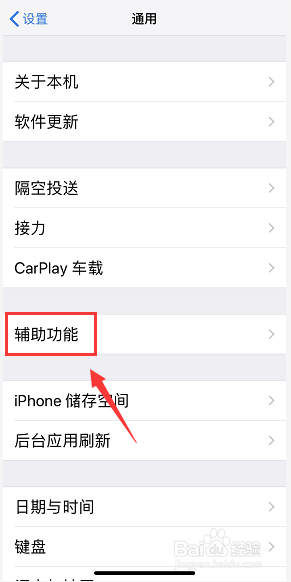
4.辅助功能界面点击辅助触控,如下图所示
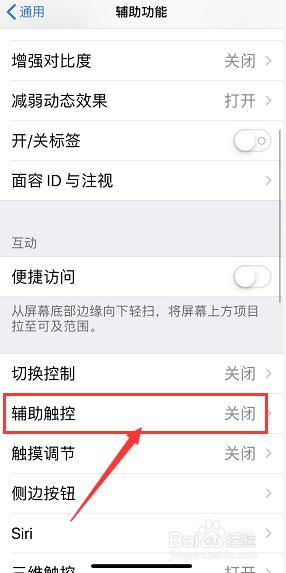 5打开辅助触控开关,如下图所示
5打开辅助触控开关,如下图所示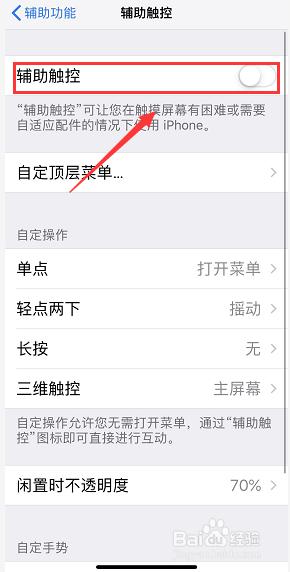
6.点击自定义顶层菜单,如下图所示
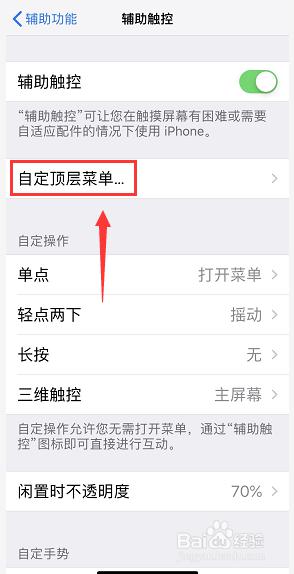
7.进入顶层菜单,点击不需要的键位,如下图所示
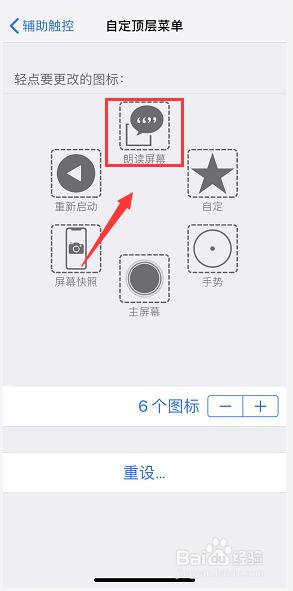
8.进入功能列表,选中锁定屏幕,点击完成,如下图所示
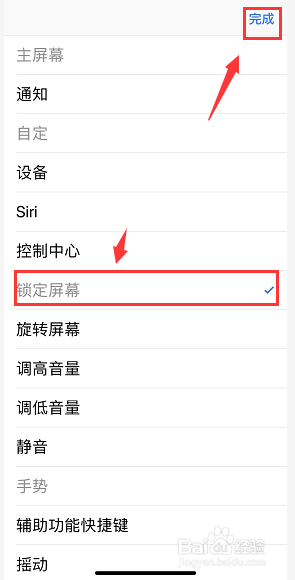
9.这时任意界面点击辅助触控,点击锁定屏幕即可一键锁屏。如下图所示
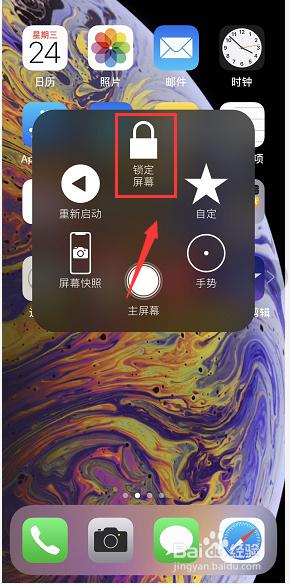
以上就是苹果如何设置一键锁屏的全部内容,如果有不清楚的用户可以根据小编的方法来操作,希望能够帮助到大家。